Windows 시스템에서 파일 손상을 처리하는 우아한 옵션 중 하나는 운영 체제를 실행하는 시스템에서 SFC / scannow 명령을 실행하는 것입니다.
시스템 파일 검사의 약자 인 SFC는 보호 된 모든 시스템 파일의 손상 여부를 검사하고 system32 \ dllcache 폴더에서 손상된 각 파일의 캐시 된 사본을 복사하여 복구하려고합니다.
때때로 작동하지만 항상 그런 것은 아닙니다. 예를 들어, 캐시 된 사본도 손상되면 성공하지 못합니다.
"Windows Resource Protection에서 손상된 파일을 찾았지만 일부 파일을 수정할 수 없습니다"와 같은 메시지가 문제를 강조합니다.

무료 프로그램 SFCFix가 시작됩니다. sfc / scannow 명령이 손상된 파일에 대해 생성 한 CBS.log 파일을 구문 분석하여 복구합니다. 응용 프로그램 자체는 이식 가능하며 모든 최신 버전의 Windows와 호환됩니다.
프로그램의 웹 사이트는 프로그램이 어떻게 그것을 달성하고 어떻게 다른지에 대해 많은 것을 밝히지 않고 단지 "고급 알고리즘 검색을 사용하여 손상된 / 누락 된 시스템 파일을 찾아서 바꿉니다". 다른 웹 페이지에서 파일 해시를 사용하고 있음이 밝혀졌습니다.
업데이트 : 프로그램 웹 사이트를 더 이상 사용할 수 없습니다. 최신 SFCFix 버전을 서버에 업로드했습니다. 다음 링크를 클릭하여 다운로드 할 수 있습니다. SFCFix 우리는 어떤 방식으로도 프로그램을 지원하지 않습니다.
이 프로그램은 사용하기 쉽지만 그럼에도 불구하고 조심해야 할 수도 있습니다. 우선, 손상의 원인이 맬웨어 공격 인 경우 시스템에 맬웨어가 없는지 확인해야합니다.
둘째, 문제가 발생할 경우 현재 버전의 Windows를 복원 할 수 있도록 시스템 백업을 만들 수 있습니다.
SFCFix를 실행하기 전에 프로세스가 작성하는 로그 정보를 사용하므로 sfc / scannow를 실행하십시오.
- Windows 키를 누르고 cmd.exe를 입력 한 후 결과를 마우스 오른쪽 버튼으로 클릭하고 "관리자 권한으로 실행"을 선택하여 관리자 권한 명령 프롬프트를 엽니 다.
- sfc / scannow를 입력하고 Enter 키를 누르십시오.
- 프로세스는 보호 된 모든 시스템 파일의 손상 여부를 검사하고 손상된 파일을 복구하려고 시도합니다.
프로세스가 진행되면 시스템에서 SFCFix를 실행하십시오.
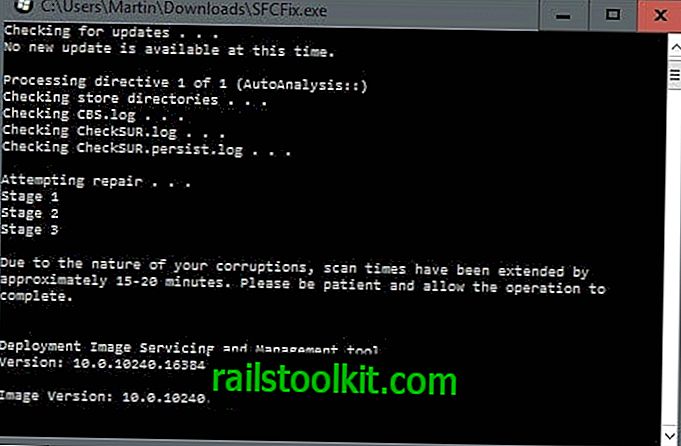
전체 검사에는 몇 가지 요인에 따라 15 분에서 30 분 정도 걸릴 수 있습니다. 이 프로그램은 스캔 시간이 예상 15 분보다 오래 걸리는지를 알려주므로 대략 기다려야하는 시간을 알 수 있습니다.
스캔 후 스캔 결과가 표시된 메모장 문서가 열립니다. SFCFix에서 각 손상된 파일의 전체 경로와 수정 여부를 나타냅니다.
닫는 단어
손상된 파일을 복구하는 방법이 확실하지 않은 경우 Windows를 실행하는 컴퓨터에서 실행하기 전에 예방 조치를 취하는 것이 좋습니다. 프로그램은 Windows 자체가 복구 할 수없는 파일 손상 오류를 해결하는 데 도움이 될 수 있습니다.














